Как использовать Airdrop для мгновенной отправки файлов на iPhone X
Разное / / August 05, 2021
Пользовательский ROM | CyanogenMod | Приложения для Android | Обновление прошивки | MiUi | Все стоковые прошивки | Lineage OS |
За прошедшие годы было внедрено множество технологий для обмена файлами на смартфонах. Когда большинство смартфонов улучшилось с помощью нескольких функций совместного использования, iPhone всегда имел ограниченные возможности в этом. Основная цель ограниченной возможности совместного использования iPhone заключалась в повышении безопасности. Хотя это обеспечивало лучшую конфиденциальность iPhone, это было серьезным ограничением для многих пользователей, которые не соглашались владеть iPhone. Но у яблока, которое каждый раз придумывает что-то лучшее, есть идея получше. Airdrop - это лучшая идея, которая позволила быстрее обмениваться файлами. В этой статье вы узнаете, как можно использовать бесплатную раздачу файлов для мгновенной отправки файлов на iPhone X.
Airdrop - это функция обмена, доступная на iPhone X и некоторых старых моделях, которая обеспечивает простой и быстрый обмен между устройствами Apple. Если этот параметр включен, вы можете делиться файлами любого типа. Старая суета использования сторонних приложений или компьютера для обмена файлами теперь просто история. Вы можете легко включить раздачу и начать делиться, и ничто вас не остановит. Все, что вам нужно для мгновенной отправки файлов на iPhone X, - это стабильное соединение Wi-Fi.
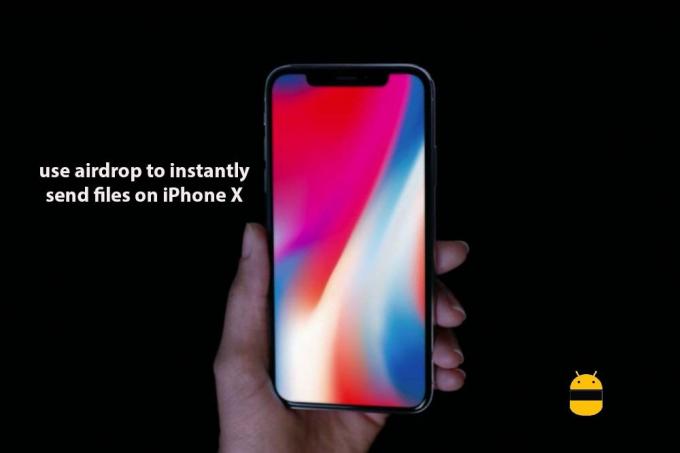
Оглавление
-
1 Как использовать бесплатную раздачу для мгновенной отправки файлов на iPhone X
- 1.1 Шаги по включению раздачи на iPhone X
- 1.2 Как отправлять файлы с помощью Airdrop на iPhone X
- 1.3 Как отключить раздачу на iPhone X
Как использовать бесплатную раздачу для мгновенной отправки файлов на iPhone X
От включения до отправки файлов через airdrop все просто и можно сделать за секунды. Ниже приведены все шаги, от включения отправки файлов до отключения аирдропа на iPhone X.
Шаги по включению раздачи на iPhone X
Airdrop можно легко включить из самого центра управления и начать использовать. Чтобы включить раздачу, выполните следующие действия:
- Откройте центр управления, проведя вверх по главному экрану
- 3D-касание в меню подключения, чтобы открыть дополнительную скрытую опцию
- Нажмите на раздачу
- Выбирайте контакты только для раздачи файлов только между вашими контактами
- Выберите всех, чтобы иметь возможность передавать файлы между устройствами за пределами ваших контактов.
Как отправлять файлы с помощью Airdrop на iPhone X
После включения вы можете сразу использовать раздачу для мгновенной отправки файлов на iPhone X. шаги для отправки с помощью airdrop:
- Нажмите, чтобы открыть файл, который хотите отправить
- Нажмите на кнопку поделиться
- Если другой пользователь, которого вы хотите отправить, включил аирдроп, имя устройства появится в вашем меню общего доступа.
- Нажмите на имя устройства, чтобы загрузить файлы
Как отключить раздачу на iPhone X
Вы можете в любой момент отключить airdrop из самого центра управления. Чтобы отключить бесплатную раздачу на iPhone X, выполните следующие действия:
- Откройте центр управления, проведя вверх по главному экрану
- 3D-касание в меню подключения, чтобы открыть дополнительную скрытую опцию
- Нажмите на раздачу
- Нажмите на получение, чтобы отключить раздачу
Надеюсь, это руководство было полезно для понимания как использовать раздачу для мгновенной отправки файлов на iPhone X. Если у вас есть какие-либо вопросы или отзывы, оставьте комментарий ниже.



